应用商店是一个平台,我们可以在其中下载一些软件程序等,Windows应用商店是win8以上版本的重要功能,提供很多免费的游戏和娱乐。下面,我就给大家介绍一下win10应用商店闪退房解决方法
win10系统相较于win8系统做了一些更改,取其精华,去其糟粕。舍弃了激进的metro风格,却针对触屏设备进行了优化,并且继续沿用了win8应用商店。如果win10应用商店闪退该怎么办呢?
1、打开开始菜单,点击设置按钮

解决应用商店闪退电脑图解1
2、点击更新和安全
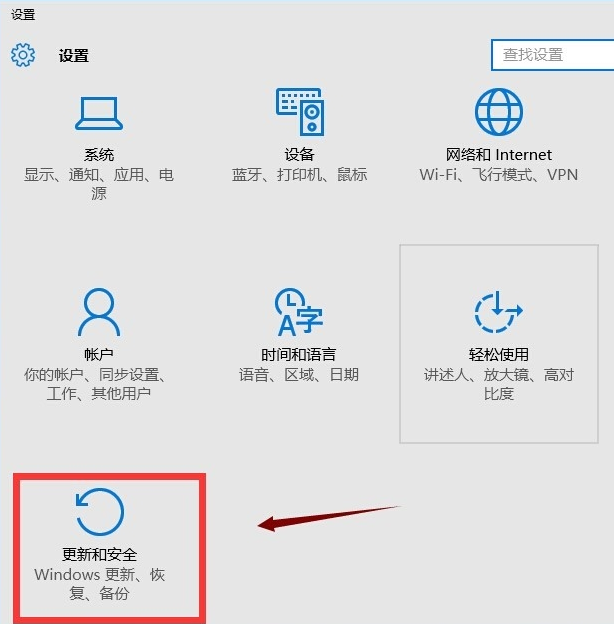
解决应用商店闪退电脑图解2
3、点击系统更新下的检查更新,将所有的更新全部安装后重启

解决应用商店闪退电脑图解3
4、如果未解决,就按下win+R快捷键,打开运行窗口,输入wsreset,点击确定。重置应用商店
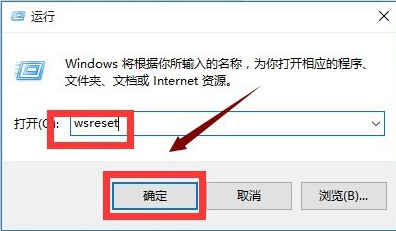
win10电脑图解4
5、也可以下载官方的修复工具
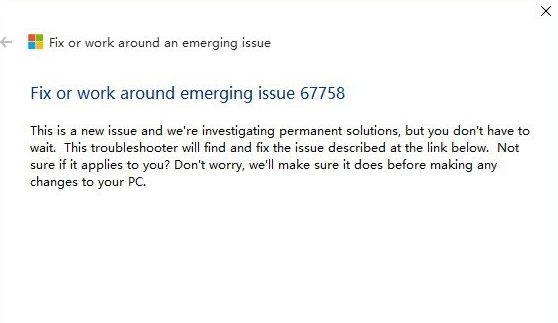
解决应用商店闪退电脑图解5
6、然后右击开始菜单,点击Windows powershell(管理员)
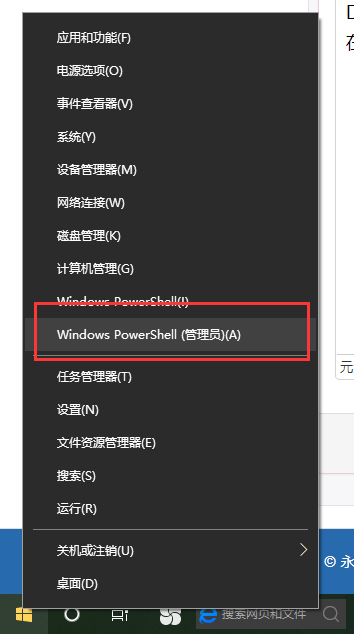
win10电脑图解6
7、打开管理员命令窗口
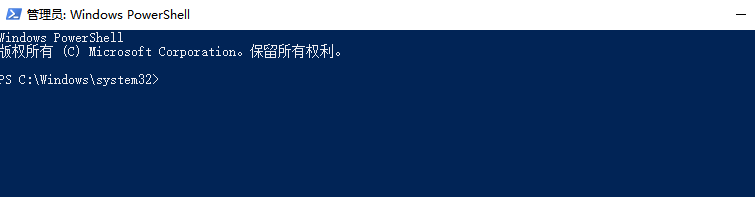
解决应用商店闪退电脑图解7
8、复制以下命令
$manifest = (Get-AppxPackage Microsoft.WindowsStore).InstallLocation + '\AppxManifest.xml' ; Add-AppxPackage -DisableDevelopmentMode -Register $manifest
将其粘贴到管理员窗口中,点击回车键

win10应用商店闪退电脑图解8
9、接着复制下面的命令
Get-AppXPackage -AllUsers | Foreach {Add-AppxPackage -DisableDevelopmentMode -Register "$($_.InstallLocation)\AppXManifest.xml"}
回车可以解决应用闪退或无任何反应,系统自动执行如下图所示
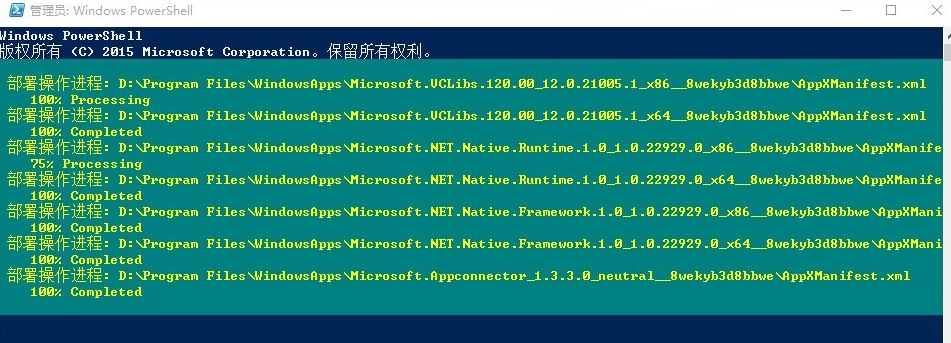
应用商店电脑图解9
Copyright ©2018-2023 www.958358.com 粤ICP备19111771号-7 增值电信业务经营许可证 粤B2-20231006